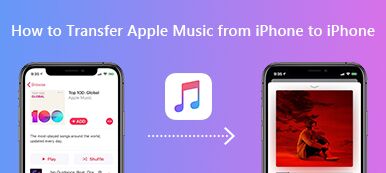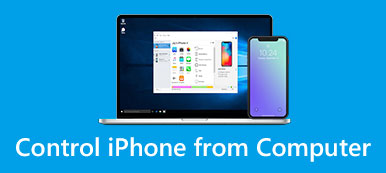Molte persone stanno cercando modi per rimuovere l'audio dal video, perché non sono soddisfatti del suono o c'è del rumore sullo sfondo.
In realtà, l'audio ha una grande importanza per il video e può influenzare la qualità del tuo video più o meno.
Pertanto, imparare come rimuovi l'audio dal video, ad esempio rimuovere il rumore di fondo dal video è molto necessario.
Qui ti consigliamo le migliori soluzioni per te. In questa guida, introdurremo 4 in modo semplice ma professionale per rimuovere l'audio da MP4, MKV, AVI, MOV, FLV, SWF, WMV, ecc. È possibile rimuovere l'audio dai video su computer Windows, Mac o solo online.
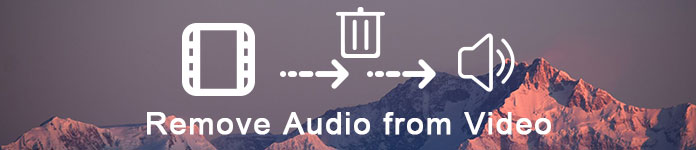
- Parte 1: Come rimuovere l'audio dai video su Windows e Mac (il più semplice)
- Parte 2: Rimuovi audio da video su PC con Windows Movie Maker
- Parte 3: Rimuovi audio da video su Mac con iMovie
- Parte 4: Come rimuovere la traccia audio da video online
Parte 1: Come rimuovere l'audio dai video su Windows e Mac (il più semplice)
Il primo modo che vogliamo consigliarti è anche il modo più semplice. È possibile rimuovere l'audio dal video con un software fortemente raccomandato chiamato Video Converter Ultimate.

4,000,000+ Download
Rimuovi la traccia audio dal video diretto.
Supporta la rimozione audio da MP4, MOV, WMV, MKV, AVI, ecc.
Modificare o aggiungere tracce audio del file video.
Converti, modifica e migliora la qualità del video prima di rimuoverlo.
Passo 1. Scarica Video Converter Ultimate
Prima di tutto, devi scaricare Video Converter Ultimate sul tuo computer. Quindi è possibile installare questo software in base alla guida fornita.
Passo 2. Avvia Video Converter Ultimate
Dopo aver completato con successo l'installazione, puoi avviare Video Converter Ultimate sul tuo computer. E puoi vedere l'interfaccia principale come mostra la prossima immagine.

Passo 3. Aggiungi video al programma
Ora puoi fare clic sul pulsante Aggiungi file, che si trova sulla barra degli strumenti per aggiungere il video da cui vuoi rimuovere l'audio. Quando viene aggiunto, puoi fare clic sul pulsante della traccia audio.

Passo 4. Rimuovi l'audio dal video
Quindi trova la traccia audio corrente dal video e fornisce due opzioni per l'elaborazione audio. Per rimuovere l'audio dal video, rimuovi semplicemente la traccia audio dal video o dal video disattivato.
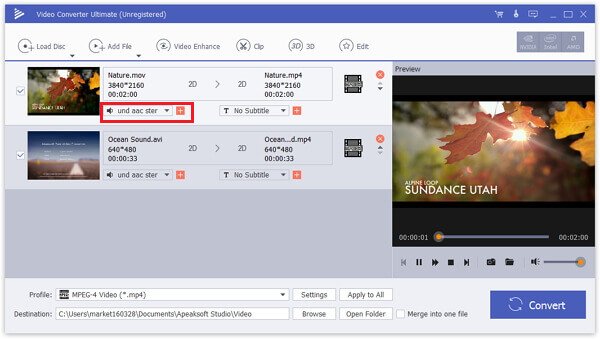
Passo 5. Salva il tuo file audio sul computer
Una volta fatto tutto, basta scegliere il formato e la destinazione corretti che si desidera salvare, quindi fare clic sul pulsante Converti per salvare il file audio. Non ci vuole tempo per rimuovere l'audio e salvare il file video.
Ciò che è più importante, è anche possibile aggiungere la propria traccia audio o traccia audio esterna con una lingua diversa al video all'interno del programma. Video Converter Ultimate fornisce solo la soluzione definitiva per il caso.
Se si desidera rimuovere l'audio dal video su iPhone o iPad, è possibile trasferire i video da iPhone / iPad al computer e quindi metti i film su iPad iPhone.
Parte 2: Rimuovi audio da video su PC con Windows Movie Maker
Per gli utenti Windows, è possibile rimuovere l'audio dal video sul PC con Windows Movie Maker. È una funzionalità potente appositamente per Windows che puoi utilizzare per rimuovere l'audio da MP4, MKV o altri video in formato. E i seguenti passaggi ti aiuteranno a rimuovere l'audio dai video utilizzando Windows Movie Maker.
Passo 1. Scarica e installa Windows Movie Maker sul tuo computer Windows e quindi eseguilo.
Passaggio 2. Fare clic su "aggiungi video e foto" in questo programma per importare il video da cui rimuovere l'audio.
Passaggio 3. Ora fai clic su "File" e quindi su "Salva filmato". Quindi scorri verso il basso per fare clic su "Solo audio".
Passo 4. Quindi è necessario rinominare il file audio e verrà salvato in un formato predefinito.
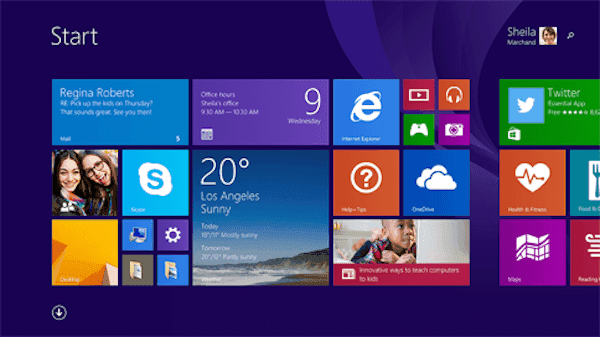
Parte 3: Rimuovi audio da video su Mac con iMovie
Il terzo modo è particolare per gli utenti Mac. Se sei un utente Mac, è molto facile per te rimuovi l'audio dal video con iMovie. iMovie è un software meraviglioso sviluppato da Apple e che può aiutarti a rimuovere il rumore di fondo in modo rapido ma professionale. Se sei un utente Mac e stai cercando il modo di rimuovere l'audio dai video su Mac, segui i passaggi dettagliati successivi.
Passaggio 1. Avvia iMovie sul tuo Mac. (Fare clic lì per scarica iMovie per computer Windows.)
Passo 2. Puoi semplicemente aggiungere il video da cui vuoi rimuovere il suono trascinandolo e rilasciandolo nella timeline del programma. Oppure puoi fare clic su File e quindi scegliere Aggiungi file per caricare questo video. Aggiungi il video sbagliato? Appena elimina video da iMovie.
Passo 3. Ora fai clic sull'opzione Impostazioni nella barra dei menu per visualizzare l'opzione Audio codec.
Passo 4. Quindi selezionare l'opzione Disattiva audio e successivamente è necessario fare clic su Applica a tutti. Dopo aver fatto queste cose, fare clic su OK.
Oltre alla funzione di silenzio audio, puoi applicare altri effetti come aggiungere effetti di transizione, aggiungi testo e didascalie a video, ecc., su iMovie.
Passo 5. Nell'ultimo, è necessario fare clic sul pulsante Converti per iniziare a rimuovere l'audio dal file video MP4.
Dopo aver eliminato l'audio dal video, puoi farlo aggiungi un'altra musica di sottofondo per il video facilmente.
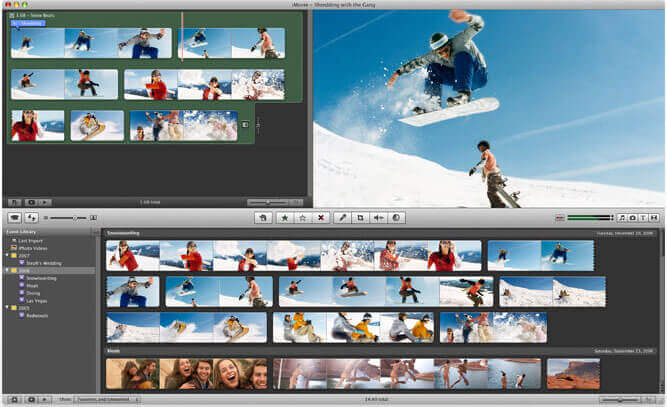
Parte 4: Come rimuovere la traccia audio da video online
Puoi anche rimuovere la traccia audio dal file MKV o MP4 online. In questo modo è molto facile e conveniente da seguire. E qui ti consigliamo un sito Web online chiamato AudioRemover per aiutarti a rimuovere l'audio dai video. Ma è possibile caricare il file video fino a 500 MB in questo sito Web. Puoi anche cercare un altro sito Web online per rimuovere l'audio dal video.
Passo 1. Apri il browser sul tuo computer e poi cerca www.audioremover.com.
Passo 2. Ora puoi selezionare il file video e caricarlo su questo sito Web facendo clic su Sfoglia. Fai attenzione puoi caricare il file video solo su 500 MB.
Passo 3. Basta fare clic su Rimuovi audio e attendere per questo sito Web per rimuovere l'audio dal video per voi.
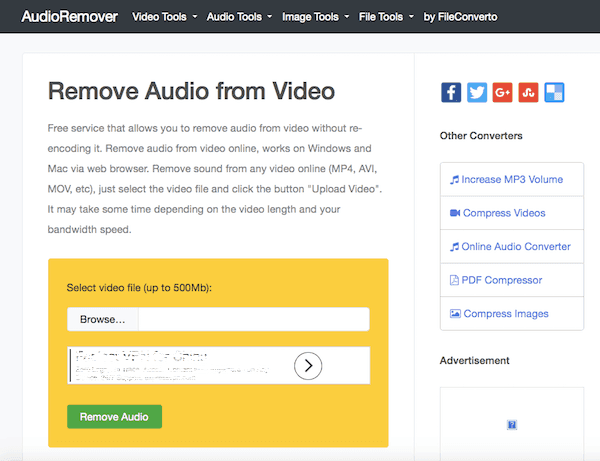
Software simile che può rimuovere la traccia audio dal video è QuickTime Player, VLC, Premiere, ecc. Puoi anche provarli.
Conclusione
In questo articolo, elenchiamo 4 i modi migliori per gli utenti Windows e Mac per rimuovere l'audio dai video, nonché rimuovere l'audio dai video online e con il miglior software che ti consigliamo. E crediamo che tu possa ottenere l'abilità di rimuovere il rumore di fondo dai video dopo aver letto questo utile articolo. Se ti piace questo articolo, basta condividerlo con i tuoi amici.